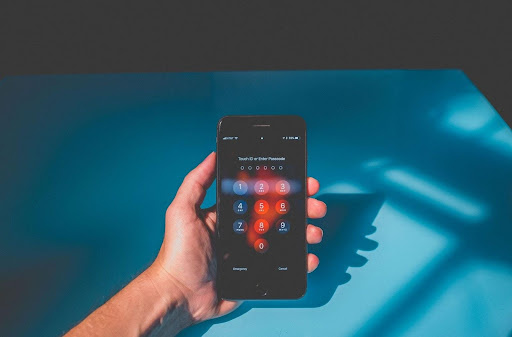Ebakõla on sõnumside rakendus, mida kasutavad miljonid inimesed igapäevaselt. Paljud kasutajad suhtlevad ainult ebakõla kaudu ja jagavad linkide kaudu palju veebisisust. Paljud kasutajad on aga märganud, et nende ebakõla avab linke vales brauserirakenduses. Seda saab hõlpsasti parandada.
![Lahkarvamuste avamise lingid vales brauseris [Fix]](http://gloryittechnologies.com/img/help-center/65/discord-opening-links-wrong-browser.png)
Kasutajad teatavad ebakõlasid avavate linkide probleemidest vaikebrauseri abil. See probleem võib olla tohutult masendav, eriti kui teie vaikebrauser on juba seadistatud ja töötab. Õnneks saate teada, mida nüüd teha.
Parandage ebakõlasid avavad lingid vales brauseris
Selles artiklis käsitleme viit tuntud meetodit ebakõla avamise linkide vales brauseris parandamiseks. Üksikasjalikud juhised juhatavad teid selle probleemi lahendama ja saate Discordi juurde tagasi pöörduda nii, nagu teile meeldib.
Meetod 1. Valige sobiv brauser
Esmakordsel lingil Discordi rakenduse avamisel saate valida, millist seadme brauserit soovite edaspidi linkide avamiseks kasutada. Pidage meeles, et see valik töötab ainult siis, kui avate lingi esmakordselt!
kuidas määrata vaikefont sõnas 2007
- Klõpsake mis tahes teile ebakõlas saadetud lingil.
- Valige rakendus Discord, mida soovite linkide avamiseks kasutada.
- Kui loendis pole rakendust, mida soovite kasutada, kerige alla ja valige Rohkem rakendusi.
- Navigeerige kasutatava brauseri .exe-faili. Näiteks kui soovite, et Discord kasutaks Google Chrome'i, valige chrome.exe fail leitud C: Program Files (x86) Google Chrome Application .
- Märkige kindlasti Kasutage seda rakendust alati valik.
- Klõpsake nuppu Okei .
Discordi rakendusest avatavad lingid on selle brauseri jaoks edaspidi vaikimisi saadaval.
2. meetod. Kontrollige Windows 10 vaikebrauserit
Lahkarvamused kinnitasid ise, et rakendus kasutab linkide avamiseks teie süsteemi vaikerakendust. See teave avalikustati Twitteri lõimes, vastuseks kasutajatele, kellel on probleeme rakenduse linkide käitlemisega.
Parim samm on kinnitada, et teie Windows 10 vaikebrauser sobib teie soovitud brauseriga.

- Ava Seaded klõpsates menüüs Start käsku ikoonil. Teise võimalusena võite rakenduse avada, vajutades nuppu Windows ja Mina klaviatuuri klahve.

- Klõpsake nuppu Rakendused plaat.

- Kasutades akna vasakus servas asuvat paani, lülitage Vaikerakendused vaheleht.

- Kerige allapoole, kuni näete veebibrauseris jaotises. Siin klõpsake parajasti valitud brauseril valikute loendi avamiseks.

- Valige brauser, mida soovite Discordis linkide avamiseks vaikimisi kasutada. Kui brauserit, mida soovite valida, pole loendis, klõpsake nuppu Otsige rakendust Microsofti poest valik.
- Discord hakkab linke avama rakenduses, mille olete määranud vaikebrauseriks.
Meetod 3. Käivitage brauseris Discord
Kui töölauarakendus pakub linkidega raskusi, proovige üle minna ebakõla veebipõhisele versioonile.
- Avage mis tahes arvutisse installitud veebibrauser.
- Sisestage aadressiribale https://discord.com ja navigeerige ametlikule ebakõla veebisaidile, vajutades sisestusklahvi.

- Klõpsake nuppu Avage oma brauseris Discord nuppu.
- Kui teil on juba konto, klõpsake nuppu Logi sisse nupp lehe paremas ülanurgas. Vastasel juhul saate registreeruda järgides ekraanil kuvatavaid juhiseid ja sisestades kasutajanime.

- Sisestage oma sisselogimisandmed ja klõpsake nuppu Logi sisse nuppu.
- Veebiversiooni kasutamisel kasutab iga avatud link automaatselt brauserit, milles praegu Discordi vaatate.
Meetod 4. Käivitage ebakõla administraatorina
Harvadel juhtudel võib Discordi administraatorina käivitamine lahendada vales brauseris linkide avamisega seotud probleemid.
- Kasuta otsinguriba tegumiribal (või lihtsalt vajutage klahvi Windows + S kiirklahv) ja otsige Ebakõla .
- Paremklõpsake otsingutulemitel rakendusel Discord.

- Valige Käivita administraatorina kontekstimenüüst. Kui kasutajakonto kontroll (UAC) seda palub, klõpsake nuppu Jah lubada rakendusel käivitada administraatoriõigustega.
- Abi vajama? Vaadake meie Kuidas teha kohalikust kasutajast Windows 10 administraator giid.
- Kontrollige, kas Discord avab linke vaikebrauseri abil korralikult.
Meetod 5. Määrake Discord mobile'i vaikebrauser
Discordi mobiilikasutajate jaoks on õnnelik, et vaikebrauseri seadistamise protsess sisaldub nii Androidi kui ka iOS-i jaoks mõeldud Discordi mobiilirakenduses.
- Käivitage telefonis rakendus Discord.

- Puudutage ikooni profiili pilti ekraani paremas alanurgas Kasutaja seaded vaheleht.

- Kerige alla ja puudutage Veebibrauseris , leitud all Rakenduse seaded jaotises.

- Valige, millist brauserit soovite Discordis linkide avamisel kasutada.
Lõpumõtted
Kui vajate Discordi ja muude Windows 10 rakenduste kohta täiendavat abi, pöörduge kindlasti meie abiteenistuses oleva ööpäevaringselt avatud klienditeeninduse poole. Pöörduge meie poole, et saada rohkem informatiivseid artikleid, mis on seotud tootlikkuse ja tänapäevase tehnoloogiaga!
Kas soovite saada soodustusi, pakkumisi ja allahindlusi, et saada meie tooteid parima hinnaga? Ärge unustage tellida meie uudiskirja, sisestades oma e-posti aadressi allpool! Saate postkasti uusimad tehnoloogiauudised ja lugege esimesena meie näpunäiteid produktiivsemaks muutmiseks.
Teile võib ka meeldida
> Ebakõla ummikus ja ei avane Windowsis? Siit saate teada, kuidas seda parandada
> Ei kuule inimesi ebakõlas [parandatud]
kõrvaklapid on ühendatud, kuid mängitakse kõlaritest
> Kuidas lahendada ebakõla värskendamise nurjunud viga [värskendatud]